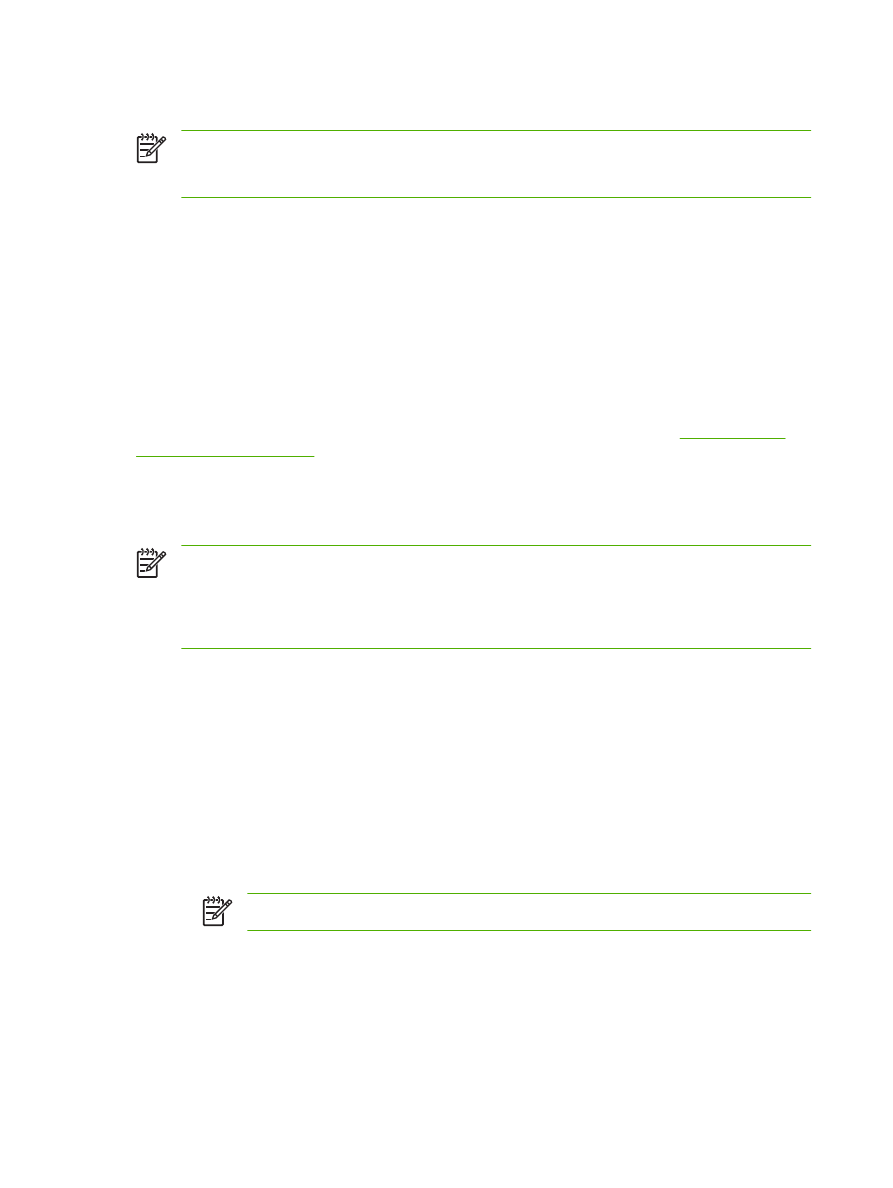
Initialisieren der Kerberos-Authentifizierung
Gehen Sie wie folgt vor, um die Kerberos-Authentifizierung für Ihr Produkt zu initialisieren.
Hinweis
Bei der integrierten Kerberos-Authentifizierung werden Sitzungstickets für den
Authentifizierungsvorgang verwendet. Die Sitzungsticket erhalten sowohl vom Kerberos-
Domänen-Controller (KDC) als auch vom Produkt einen Stempel. Wichtig ist, dass diese
Stempelvergabe im Abstand von fünf Minuten stattfindet. Um dies zu ermöglichen, sollte auf dem
Kerberos-Domänen-Controller und dem Produkt dieselbe Zeit eingestellt werden.
1.
Öffnen Sie den HP EWS in einem Webbrowser.
2.
Wählen Sie das Register Einstellungen und dann Kerberos-Authentifizierung.
3.
Führen Sie im Bereich Zugriff auf den Kerberos-Authentifizierungsserver folgende Schritte
aus:
a.
Geben Sie den Domänennamen in das Feld Kerberos-Standardbereich (Domäne) ein. Der
Domänenname muss stets in Großbuchstaben eingegeben werden, z.B.:
TECHNISCHES.MARKETING.
b.
Geben Sie die IP-Adresse des Produkts in das Feld Hostname des Kerberos Servers
eingeben ein, z.B.: 15.62.64.203 (IP-Adresse)
Hinweis
Im Feld Kerberos-Serveranschluss wird automatisch 88 eingegeben.
82
Kapitel 4 Festlegen der Optionen für digitales Senden
DEWW
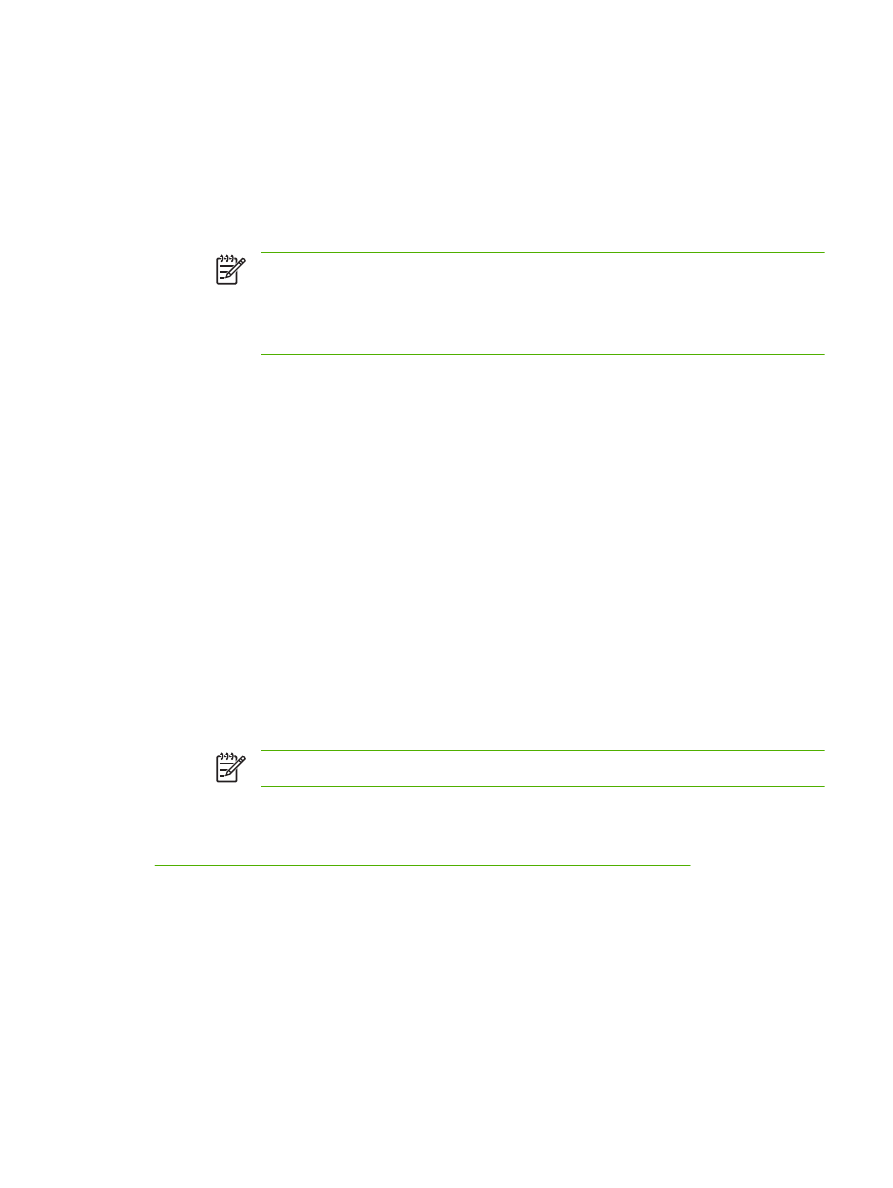
4.
Führen Sie im Bereich Zugriff auf den LDAP-Server die folgenden Schritte aus:
a.
Wählen Sie Kerberos aus dem Dropdown-Menü LDAP Server Bind-Methode aus.
b.
Klicken Sie auf die zu verwendende Methode für die Anmeldeinformationen, um sie
auszuwählen.
Wenn Sie Öffentliche Anmeldeinformationen verwenden auswählen, geben Sie einen
Benutzernamen und ein Kennwort ein.
Hinweis
Verwenden Sie dabei den Benutzernamen, den Sie auf LDP-Seite
eingerichtet haben. Der Benutzername ist im Wert für den eindeutigen Namen des
Gerätebenutzers im LDP-Protokoll definiert und weist nicht das standardmäßige
Format eines Windows-Domänenkontos auf. Das Format umfasst meist die gesamte
E-Mail-Adresse, einschließlich @xx.xx.
c.
Geben Sie den LDAP-Server in das Feld LDAP-Server ein.
d.
Geben Sie im Feld Anschluss die Zahl 389 ein.
5.
Führen Sie im Bereich Datenbank durchsuchen die folgenden Schritte aus:
a.
Fügen Sie das Suchpräfix in das Feld Suchpfad ein.
b.
Geben Sie den sAMAccountName in das Feld Eingegebenen Namen suchen... mit LDAP-
Attribut ein.
c.
Suchen Sie im LDP-Protokoll nach der E-Mail-Adresse des Gerätebenutzers. Kopieren Sie
die Attribute der E-Mail-Adresse, und fügen Sie sie in das Feld Abfragen von
E-Mail-Adressen der Benutzer mit Attributen ein.
Für eine Reihe von Kerberos-Umgebungen sind spezielle Attribute erforderlich.
Beispielsweise lautet das im vorliegenden Falle verwendete Attribut userPrincipalName
und nicht mail.
d.
Suchen Sie mit Hilfe von Name mit Attribut von im LDP-Protokoll nach dem Gerätebenutzer.
Kopieren Sie das Attribut des Namens, und fügen Sie es in das Feld und Name mit Attribute
von ein.
Hinweis
Für die Kerberos-Umgebung ist cn anstelle von displayName erforderlich.
e.
Klicken Sie auf Übernehmen.
Wenn Sie diese Schritte ausgeführt haben, gehen Sie wie im nächsten Abschnitt beschrieben vor
(
Konfigurieren des Authentifizierungsmanagers für die Kerberos-Authentifizierung
).
DEWW
Kerberos-Authentifizierung
83